Suponhamos que pretende localizar texto que comece com um prefixo de empresa padrão, como ID_ ou EMP-, e este texto tem de estar em letras maiúsculas. Existem várias formas de marcar se uma célula contiver texto e as maiúsculas/minúsculas do texto forem importantes para si.
Comparar uma célula com outra
Para efetuar esta tarefa, utilize a função EXATO .
Observação: EXATO faz diferenciação entre maiúsculas e minúsculas, mas ignora diferenças de formatação.
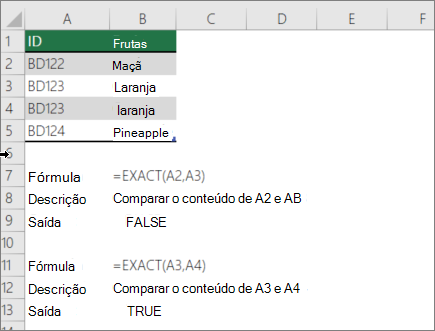
Comparar um valor com uma lista de valores
Para efetuar esta tarefa, utilize as funções EXATO e OU .
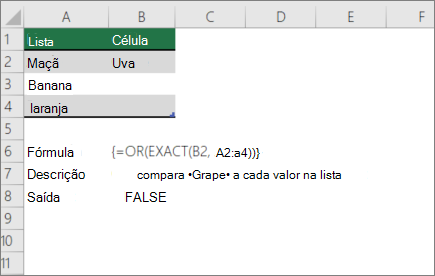
Observação: Se você tiver uma versão atual do Microsoft 365, poderá simplesmente inserir a fórmula na célula superior esquerda do intervalo de saída e pressionar ENTERpara confirmar a fórmula como uma fórmula de matriz dinâmica. Caso contrário, a fórmula tem de ser introduzida como uma fórmula de matriz legada, selecionando primeiro a célula de saída, introduzindo a fórmula na célula de saída e, em seguida, premindo CTRL+SHIFT+ENTER para confirmar. O Excel insere colchetes no início e no final da fórmula para você. Para obter mais informações sobre fórmulas de matriz, confira Diretrizes e exemplos de fórmulas de matriz.
Verificar se parte de uma célula corresponde a texto específico
Para efetuar esta tarefa, utilize as funções SE, LOCALIZAR e É.NÚM.
Observação: A função LOCALIZAR é sensível a maiúsculas e minúsculas.
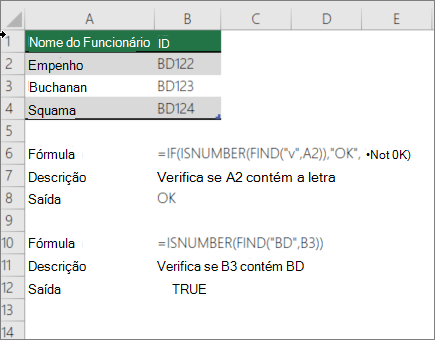
A fórmula na captura de ecrã acima utiliza os seguintes argumentos.
Formula to check for text

-
search_for: para que pretende marcar.
-
to_search: a célula que contém o texto que pretende marcar.










